安裝 Arch Linux 後需要做的十件事

在你的系統中完成安裝基本的 Arch Linux 後,有幾件事要做。
Arch Linux 為你建立自己的自定義 Linux 發行版打下了堅實的基礎。如果你已經用 archinstall 或其他腳本安裝了一個非常基本的 Arch Linux,那麼就該執行一些安裝後的步驟來定製你的系統了。本文假設你的基本 Arch Linux 系統中沒有安裝 GUI 或桌面環境,所以這些步驟可以適用於大多數用戶。
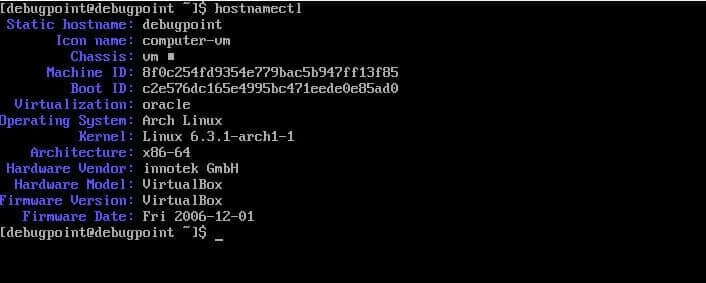
安裝 Arch Linux 後需要做的十件事
更新你的系統
安裝 Arch Linux 後,你應該做的第一件事顯然是更新你的系統。這可以確保你有最新的滾動發布包。這可以通過 pacman 命令輕鬆完成。在終端窗口中,運行以下命令:
sudo pacman -Syu
選擇最快的 pacman 鏡像
Pacman 在下載軟體包時有時會有點慢。如果你對它進行適當的配置,選擇適當的鏡像,你可以達到更快的下載速度。出現這種情況有幾個原因,比如過時的鏡像,pacman 伺服器問題等等。
配置文件存儲在文件 /etc/pacman.d/mirrorlist 中。有幾個程序可以自動更新這個列表,根據你的位置提供更快的鏡像。
其中之一是 reflector ,它是一個 Python 腳本。要安裝它,請從終端運行以下程序:
sudo pacman -S reflector
然後在運行它之前對當前列表進行備份:
cp /etc/pacman.d/mirrorlist /etc/pacman.d/mirrorlist.bkp
然後從終端,更改你的國家或地區後運行以下命令。
sudo reflector --country 'India' --latest 5 --age 2 --fastest 5 --protocol https --sort rate --save /etc/pacman.d/mirrorlist
獲取更多細節,請訪問我關於 reflector 的詳細教程。
安裝顯示管理器和 X.Org
如果你想要一個圖形化的桌面環境,那麼你需要設置一個顯示伺服器、顯示管理器與桌面環境。顯示伺服器的最佳選擇是 X.Org,你可以用下面的命令來安裝:
sudo pacman -S xorg
一旦你安裝了顯示伺服器,你需要一個顯示管理器來使你能夠登錄到你的桌面。有幾個輕量級的顯示管理器可用,你可以從中選擇。
我推薦它們中的任何一個。你可以運行以下命令來安裝它們中的任何一個:
sudo pacman -S lightdm lightdm-gtk-greeter lightdm-gtk-greeter-settings
不要忘記在安裝完成後啟用顯示管理器服務:
sudo systemctl enable lightdm
安裝桌面環境
一旦你完成了顯示伺服器和顯示管理器的設置,就該安裝你喜歡的 Linux 桌面環境了。所有的桌面環境都可以在 Arch Linux 中安裝。
例如,如果你想安裝 Xfce 桌面環境,你可以運行以下命令:
sudo pacman -S --needed xfce4-goodies file-roller network-manager-applet leafpad epdfview galculator lightdm lightdm-gtk-greeter lightdm-gtk-greeter-settings capitaine-cursors arc-gtk-theme xdg-user-dirs-gtk
或者,你可以參考以下指南來安裝其他桌面:
選擇基本應用程序
由於你正在從頭開始設置你的系統,你可以選擇你想要的應用程序。應用程序列表可能包括網路瀏覽器、文本編輯器、圖像瀏覽器、文件管理器等。
這裡有一個基本應用程序的列表,你可以使用下面的命令來安裝:
sudo pacman -S --needed firefox nemo leafpad evince ksnip lximage-qt
- Firefox 瀏覽器
- Nemo 文件管理器
- Leafpad 文本編輯器
- Evince PDF 閱讀器
- Ksnip 截屏工具
- LXImage 圖片查看器
安裝 AUR 輔助工具
標準的 Arch 軟體庫包含了成千上萬的軟體包。然而,Arch 用戶存儲庫(AUR)包含了數千個用戶提交的應用程序和軟體包,你可以使用它們。
不過,要從 AUR 安裝,最好使用 Yay、paru 或 pikaur 等輔助程序。
我推薦使用 Yay 輔助工具,你可以用以下命令來安裝:
sudo git clone https://aur.archlinux.org/yay.git
sudo chown -R <user-name>:users ./yay
cd yay
makepkg -si
一旦安裝完畢,你可以在 AUR 存儲庫中搜索軟體包,並使用簡單的命令進行安裝,例如::
yay -S <app-name>
電源管理
優化電源管理設置,最大限度地提高筆記本電腦的電池壽命或減少台式機的功耗。通過你的桌面環境或窗口管理器的電源管理工具調整設置。
然而,如果你沒有通過 GUI 在桌面上進行設置,你可以使用高級 powertop 工具。用以下方法安裝它:
sudo pacman -S powertop
一旦安裝完畢,使用命令運行它:
sudo powertop --auto-tune
你也可以啟用 systemd 服務,使其在你每次打開系統時都能運行。更多細節,請訪問 此文檔。
安裝印表機
在 Linux 中配置印表機是非常容易的,這要感謝 CUPS。它可以處理很多麻煩,並為最常見的印表機提供所有必要的軟體包。要在 Arch Linux 中設置印表機,你可以使用以下一組命令。第一個命令是安裝 CUPS 軟體包,然後啟用/啟動服務。
sudo pacman -S cupssudo systemctl enable cups.servicesudo systemctl start cups.service
安裝自定義內核
Arch Linux 提供了一個簡單的方法來安裝自定義 Linux 內核,帶來額外的硬體支持和更新。儘管這可能並不適合所有人,但對於資深用戶,可以利用自定義內核的優勢。除了默認的主線內核外,重要的有:
- Linux LTS 內核
- Linux Hardened 內核
- Linux Zen 內核
你可以用以下命令來安裝它們。在運行這些命令之前,請確保你知道你在做什麼。
sudo pacman -S linux-lts linux-lts-headers
sudo pacman -S linux-hardened linux-hardened-headers
sudo pacman -S linux-zen linux-zen-headers
安裝 Plymouth
當你安裝原裝的 Arch Linux 時,初始的動畫 Plymouth 默認是不安裝的。因此,你可能會在屏幕上看到操作系統的輸出。如果你想安裝一個漂亮的動畫啟動畫面,你可以閱讀我下面的指南。在 Arch Linux 中安裝動畫啟動程序。
結語
我希望這篇文章為你提供了一些入門的技巧和指導,讓你在 Arch Linux 中獲得最佳體驗。上面的提示可能並不適用所有的人,但它們可以作為你定製的 Arch 安裝的一個好的起點。
擁抱 Arch Linux 提供的自由和無盡的可能性,享受探索和掌握 Arch Linux 系統的旅程。
(題圖:MJ/88a0ea39-d673-4efc-b720-9c0fec7599a7)
via: https://www.debugpoint.com/things-to-do-arch-linux/
作者:Arindam 選題:lkxed 譯者:chris000132 校對:wxy
本文轉載來自 Linux 中國: https://github.com/Linux-CN/archive






















